Дія 2: Переміщення, видалення та обертання компонентів
У цій дії ви обертаєте, переміщуєте або видаляєте компоненти за потреби. Іноді під час початкового додавання компонентів вони знаходяться в неправильній орієнтації чи розташуванні, тому що ви не знали, куди вони повинні розміститися. Тепер у вас є шанс вирішити проблему.
Кроки
Використовуйте наведені нижче процедури, щоб за потреби змінити розташування символів на схемі.

Правильне розташування компонентів для конструкції
Точне розташування компонентів не є критичним. Головне стосується відносного розташування компонентів.
Обертати об'єкти
- Натисніть «Дизайн» > «Змінити» > «Обернути».
 .
. - Клацніть початок символу, щоб повернути його на 90?, і продовжуйте клацати, щоб побачити, як він повертається далі. Початком координат є маленький знак плюс + у центрі символу.
Переміщення предметів
- Натисніть Дизайн > Розмістити > Перемістити
 , а потім клацніть джерело символу. Початком координат є маленький знак плюс + у центрі символу.
, а потім клацніть джерело символу. Початком координат є маленький знак плюс + у центрі символу. - Перемістіть символ за допомогою миші.
- Коли частина буде правильно розташована, клацніть, щоб розмістити її.
Видалення об'єктів
- Натисніть на початок символу. Початком координат є маленький знак плюс + у центрі символу.
- Виділивши символ, натисніть клавішу Delete , щоб видалити символ, або на панелі інспектора > Швидкі дії натисніть Видалити об’єкт .
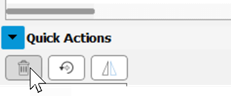
- Щоб відновити символ, який було випадково видалено, натисніть «Правка» > «Скасувати » або Ctrl + z .
Підсумок діяльності 2
У цій вправі ви перевірили розташування та орієнтацію об’єктів. Команди «Повернути », «Перемістити» та «Видалити» використовувалися за потреби, щоб позиціонувати об’єкти відповідно до дизайну.
Орігінал сторінки: Activity 2 Moving deleting and rotating components